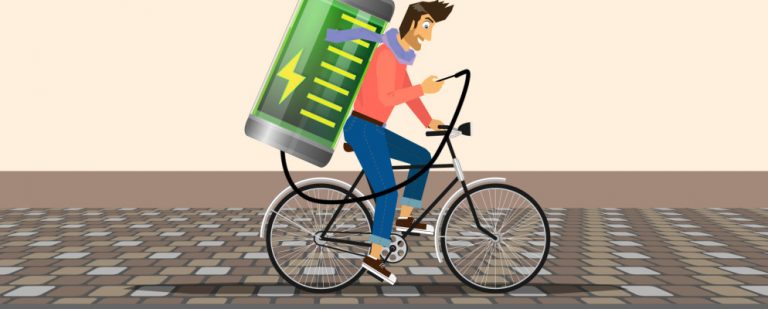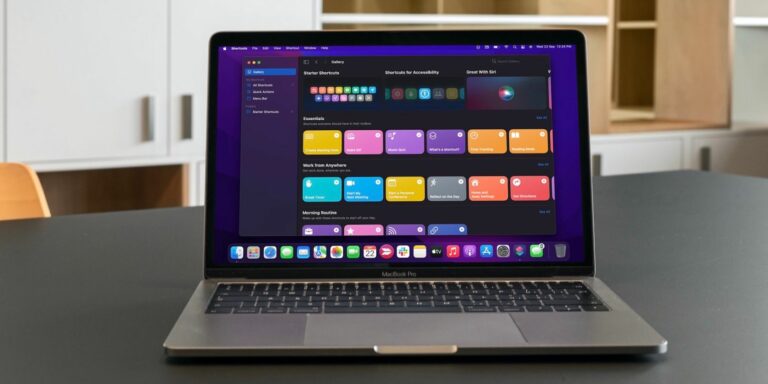Как деактивировать или удалить вашу учетную запись LinkedIn
Если вы больше не используете онлайн-сервис, рекомендуется удалить или деактивировать свою учетную запись. Это безопаснее и безопаснее, чем оставлять его без присмотра.
К счастью, вы можете деактивировать или удалить свою учетную запись LinkedIn, если вы больше не ищете работу или не заинтересованы в создании сетей.
Вот все, что вам нужно знать об удалении или деактивации вашей учетной записи LinkedIn …
Деактивация против удаления вашей учетной записи LinkedIn
LinkedIn предлагает три варианта ограничения или отмены вашей учетной записи: функция гибернации, возможность ограничения общедоступности и полное удаление вашей учетной записи и данных.
Программы для Windows, мобильные приложения, игры - ВСЁ БЕСПЛАТНО, в нашем закрытом телеграмм канале - Подписывайтесь:)
Тем не менее, функция гибернации является новой и была развернута только для ограниченного числа пользователей. Таким образом, поскольку не каждый пользователь LinkedIn в настоящее время имеет эту возможность, вместо этого мы сосредоточимся на том, чтобы показать вам, как деактивировать или удалить свою учетную запись LinkedIn.
В настоящее время LinkedIn предлагает ограничить публичную видимость вашей учетной записи, если вы не хотите полностью ее удалять. Это предотвращает просмотр вашего профиля пользователями, которые не вошли в службу. Тем не менее, он оставляет ваш профиль нетронутым и видимым для пользователей LinkedIn.
Удаление учетной записи LinkedIn, с другой стороны, полностью удаляет ваш профиль с веб-сайта. Он также удаляет статьи, комментарии и сообщения.
Как деактивировать вашу учетную запись LinkedIn
LinkedIn не имеет широко распространенной опции для деактивации или отключения вашей учетной записи. Вместо этого все, что вы можете сделать, это скрыть свой аккаунт от результатов поиска. Это также скрывает ваш профиль от пользователей, которые не вошли в LinkedIn.
Чтобы ограничить видимость вашего профиля, выберите мне меню в правом верхнем углу домашней страницы LinkedIn и нажмите на Настройки и Конфиденциальность,
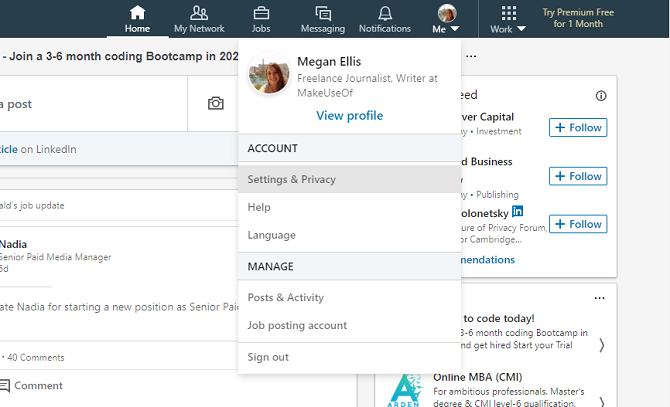
Это приведет вас к вашей панели настроек конфиденциальности. Выберите заголовок, который говорит Изменить ваш публичный профиль,
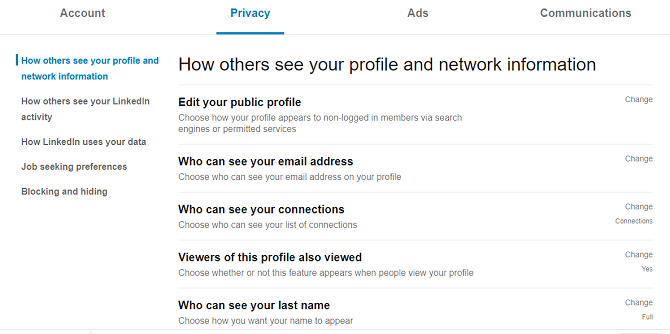
Сбоку страницы настроек публичного профиля вы увидите опцию Изменить видимость, Рядом с заголовком Публичная видимость вашего профиля, нажмите на ползунок, чтобы включить или выключить его.
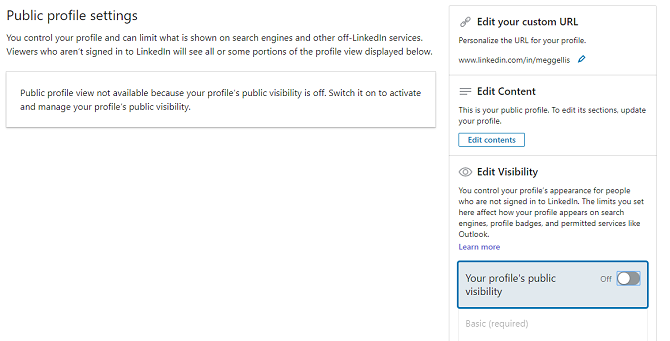
Это, однако, немного вводит в заблуждение. Как отмечает LinkedIn, может пройти несколько недель, прежде чем ваш профиль перестанет отображаться в результатах поиска. Вы также можете войти в свою учетную запись LinkedIn и пользоваться услугами сайта, и ваш профиль все равно будет виден вашим существующим соединениям.
NB: Другим важным параметром, который вы должны изменить, является видимость вашего профиля в сервисах партнеров. Этот параметр находится на вашей информационной панели в LinkedIn. Прокрутите вниз до Видимость профиля вне LinkedIn и выключите настройку.
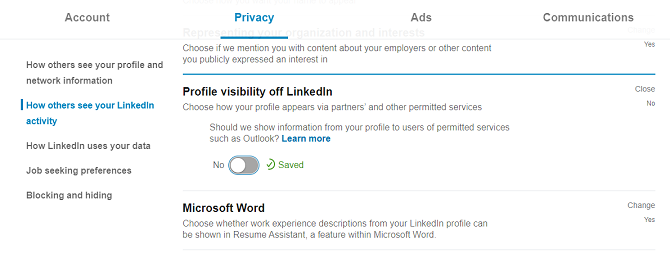
Редактирование этих настроек далеко от правильного отключения или деактивации вашей учетной записи LinkedIn, но в настоящее время это единственный вариант, доступный для тех, кто хочет временно отключить свою учетную запись LinkedIn.
Чтобы ограничить видимость вашего профиля для зарегистрированных пользователей LinkedIn, вам необходимо отредактировать определенные поля вашего профиля (например, рекомендации) и либо скрыть, либо удалить их.
Как удалить свой аккаунт в LinkedIn
Полное удаление вашей учетной записи LinkedIn – это единственный способ полностью удалить ваш профиль, чтобы никто не мог просматривать его, включая других пользователей LinkedIn.
Чтобы полностью удалить свою учетную запись LinkedIn, выберите мне меню в правом верхнем углу вашей домашней страницы LinkedIn и нажмите Настройки и Конфиденциальность,
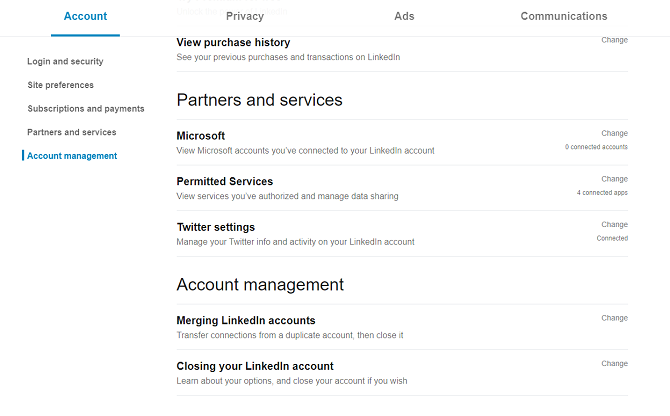
Переключиться на учетная запись вкладка и прокрутите вниз до Закрытие вашей учетной записи LinkedIn, Нажмите на + Изменить кнопку, чтобы начать процесс удаления.
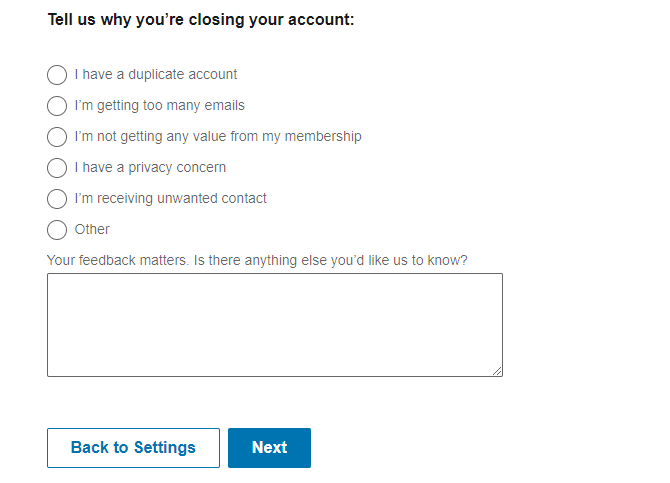
LinkedIn попросит вас указать причину закрытия вашей учетной записи. Как только вы выбрали один, нажмите следующий, В заключение, введите ваш пароль на следующей странице и нажмите Закрыть аккаунт,
Если вы восстановите свой аккаунт в течение 20 дней, часть вашего профиля может быть восстановлена. Однако определенную информацию, такую как рекомендации и членство в группах, восстановить невозможно.
Как удалить другие учетные записи в социальных сетях
Если вы хотите взять под контроль свою конфиденциальность и безопасность в Интернете, вы можете удалить или деактивировать другие неиспользуемые учетные записи социальных сетей.
Чтобы удалить свои учетные записи Facebook, Twitter, Instagram и Snapchat, ознакомьтесь с нашим руководством, объясняющим, как удалить свое присутствие в социальных сетях
,